Emailing er en effektiv måde for kommunikation. Drive en virksomhed, sende korrespondance til venner og slægtninge, foretage indkøb i online-butikker - disse er blot nogle få funktioner, som e-mails hjælpe os med at opfylde. Udover, holde dem er vigtig for fremtidig reference. Det er derfor, det er vigtigt at vide hvordan man kan spare en e-mail i Outlook.
På den ene side, enhver bruger kan åbne Microsoft Outlook, Skriv et nøgleord i et søgefelt, og finde, hvad der er behov for. Det er sandt. Hvorfor er det nødvendigt at gemme e-mails fra Outlook? Lad os sige, der ikke er adgang til internettet under flyvningen, eller er det nødvendigt at Gem Outlook e-mails som filer og dele dem med kolleger. I disse og andre tilfælde, det er ikke altid muligt at opfylde, hvad der er behov for på grund af viderestilling emails. Derfor, oplysningerne om hvordan man kan spare Microsoft Outlook e-mails kommer i handy.
Forskellige måder at spare Outlook Emails
Bortset fra at dele, man kan være nødt til gemme alle e-mails fra Outlook i følgende tilfælde:
- For at gennemføre regelmæssige sikkerhedskopier af vigtige oplysninger, der er lagret i e-mails;
- For at importere dem til en anden konto;
- For at gemme dem på den anden pc;
- For at flytte data fra en pc til Mac;
- For at overføre Outlook-meddelelser til en anden e-mail-klient program;
- For at bringe e-mail korrespondance til en domstol eller til e-mail retsmedicinsk proces.
Nemmeste måde at Gem Outlook e-mails og mapper
Den mest omfattende og nem metode til at gemme Outlook-meddelelser og mapper bruger af Outlook-data emhætte kaldet Data udvinding Kit til Outlook. Det gør det muligt at spare Outlook e-mails, kontakter, aftaler, vedhæftede filer og andre elementer i separate filer i forskellige formater, som kan anvendes derefter i andre applikationer.

Softwaren gør det muligt at angive output format, før eksport og bruger kan kombinere indstillingerne. For eksempel – Gem Outlook-meddelelser til EML, MSG (binær), MSG (tekst), TXT eller HTML-formater.
Outlook-data emhætte er til rådighed gratis PRØVEKOPIER, ikke spilder din tid, downloade den her og tjek hvordan dette fantastiske forsyningsselskaber værker.
Hvordan man kan spare en sikkerhedskopi af Specific Outlook-mappe(s)
Uanset hvad formålet er, dem, der ønsker at vide hvordan man kan gemme e-mails fra Outlook 2019-2007 bør starte med at klikke på Fil i venstre hjørne på toppen af Outlook-grænseflade.

Så find Import og eksport og klik på det.
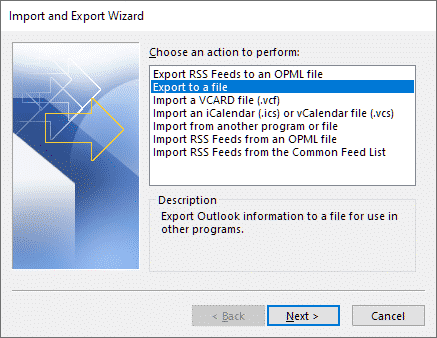
Hvis du klikker på indstillingen Eksporter til en fil → Næste, man bliver nødt til at vælge en konto og mapper til eksport, efter, en .pst-fil vil blive opnået.
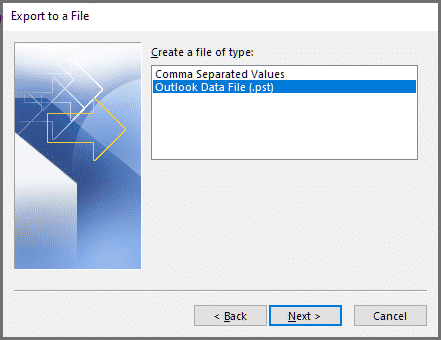
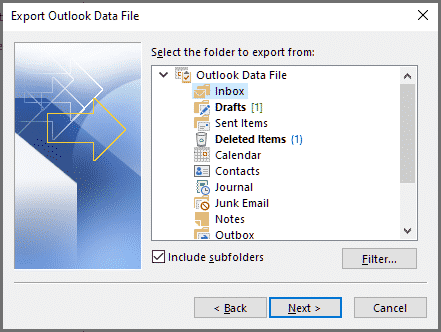
Det er hvordan man kan spare Outlook e-mails til en fil der kan yderligere importeres til en anden konto.
Sådan Gem Outlook Emails til Computer i Andre versioner
Derfor, spørgsmålet “Sådan sparer mine e-mails fra Outlook 2019?” er allerede ryddet. De versioner af den software, der er blevet udgivet tidligt er lidt anderledes, men, generelt, trinene følger samme princip. Man skal klikke på Fil, vælge Åben & Eksportere, og klik derefter på Import/eksport. Derefter, en guide vises. der, en bruger skal klikke på Eksporter til en fil.
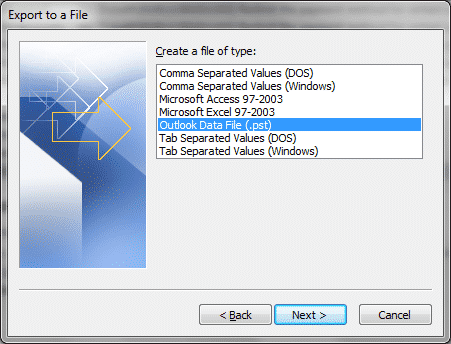
Derefter, hvordan man kan gemme e-mails i Outlook 2013 afhænger af yderligere brug. Det er nødvendigt at vælge mellem en .pst og CSV-formater, derefter, knappen Næste skal presses. Et par trin er tilbage: man bør vælge en konto og mapper til at gemme, samt til opt hvor du vil gemme den fil, der vil blive eksporteret. Ved at trykke på Afslut, processen vil blive indledt.
Web Application af Microsoft Outlook: enhver forskel?
Brugerne af Outlook nyde bekvemmeligheden af web-applikation. Derfor, Det er logisk, at det er nødvendigt at gemme e-mails fra Outlook Web App kommer til syne. Men, er det nødvendigt at huske, at internettet ansøgning har fået et andet sæt af funktioner i forhold til klienten Microsoft Outlook installeret på en pc.
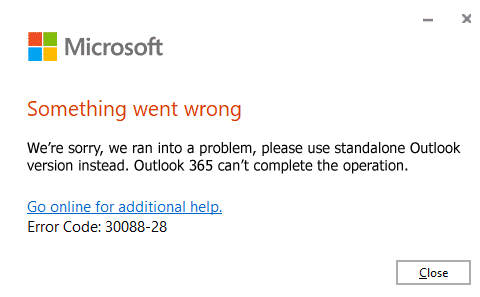
De, der ønsker at vide hvordan Gem Outlook e-mails som pdf eller i et andet format, bør huske på, at denne funktion er ikke tilgængelig, hvis du bruger en web-app dvs.. Outlook 365. Men du kan downloade e-mails i din lokalt installeret Outlook ansøgning.
Yderligere muligheder med Outlook Emails
Til Gem arkiverede e-mails standalone Outlook-version giver en enkel procedure. Som beskrevet ovenfor, afhængigt af den version af en klient en bruger har fået installeret, er det nødvendigt at eksportere filer i .pst format. I fremgangsmåden, der er en feasibility at bruge filtre, så for at spare kun de e-mails, der er nødvendige.
Hvis du vil gemme Outlook E-Mail som individuel fil:
- Vælg e-mail, som du gerne vil eksportere
- Klik i menuen Fil > Gem som
- Vælg den placering for at gemme MSG fil og bekræft besparelse
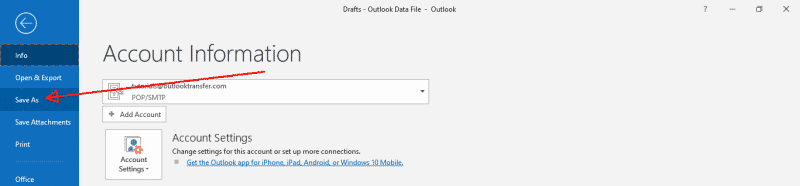
Valgte Outlook email vil blive gemt i binær MSG-fil, som kun kan åbnes af Microsoft Outlook. Du kan også importere MSG fil tilbage til Outlook ved hjælp af træk-og-slip metoden.
Gem Outlook-e-mails på harddisken som MSG ved hjælp af træk og slip
- Kør Outlook, og vælg besked, der skal eksporteres.
- Træk den valgte besked til skrivebordet eller en hvilken som helst anden mappe under File Explorer-vinduet.
- Meddelelsen vil blive gemt i binær MSG-fil.
det er, Ja, vigtigt at vide hvordan man kan spare Outlook e-mails til et flashdrev. Men, det er ikke mindre væsentligt at vide, hvordan man kan beskytte disse data. Det er derfor, man ikke bør ignorere funktionen af krypteringsindstilling. På en sådan måde, man kan beskytte gemte e-mails med en adgangskode. Efter en .pst-fil gemmes, man allerede ved hvordan man kan spare Outlook e-mails til harddisk som filen kan nemt kopieres eller sendes til en harddisk, Cd eller endda uploadet til en fil veksler.
Microsoft Outlook er en bekvem software, der hjælper folk arrangere deres skemaer, holde styr på dagsordener, samt carry out korrespondance og kommunikation. Ved hjælp af alle de funktioner og muligheder, der gør det muligt at få mest muligt ud af softwaren. Nyd bekvemmeligheden og husk at sikkerhedskopiere vigtige oplysninger og e-mails.
Læs også:
- Sådan eksporteres Gmail e-mails til PST
- Hvordan til at overføre e-mails fra Thunderbird til Outlook
- Sådan Import .contact Filer i Outlook









Interesting, if I want to save Outlook e-mails to PDF files, may I do it free of charge with your trial?